วิธีการตั้งค่าเราเตอร์ TP-Link OneMesh Wi-Fi 6 และตัวขยายช่วง

เชื่อมต่อตัวขยายช่วง TP-Link OneMesh Wi-Fi 6 กับเราเตอร์โดยใช้ WPS เว็บเบราว์เซอร์ หรือแอปมือถือ Thether
Math Input Panel เป็นแอปพลิเคชั่นเล็ก ๆ ที่ยอดเยี่ยมจาก Windows ซึ่งช่วยให้คุณใช้อุปกรณ์อินพุต เช่น หน้าจอสัมผัส ดิจิไทเซอร์ภายนอก หรือแม้แต่เมาส์ เพื่อเขียนสูตรทางคณิตศาสตร์ที่ระบบรู้จักโดยอัตโนมัติและสามารถแทรกลงในเอกสารประเภทต่างๆ ได้ สูตรที่คุณเขียนในแผงป้อนข้อมูลทางคณิตศาสตร์จะถูกวางลงในเอกสารในรูปแบบที่แก้ไขได้ทั้งหมด เพื่อให้คุณสามารถทำงานกับผลลัพธ์ได้เหมือนกับที่คุณจะแก้ไขข้อความประเภทใดก็ได้ สิ่งนี้สามารถปรับปรุงประสิทธิภาพการทำงานของคุณเมื่อสร้างเอกสารหรืองานนำเสนอที่มีสูตรทางคณิตศาสตร์มากมาย ในบทความนี้ เราจะแชร์แอปพลิเคชันที่ทำงานร่วมกับ Math Input Panel กับคุณ และเราจะบอกคุณด้วยว่าจะหา Math Input Panel ได้จากที่ใด วิธีใช้ร่วมกับแอปพลิเคชันอื่นๆ วิธีแก้ไขสูตรหรือสมการ และวิธีกำหนดค่า แอพที่คุณชอบ
สารบัญ
ประเภทของคณิตศาสตร์และแอปพลิเคชันที่แผงป้อนข้อมูลคณิตศาสตร์ทำงาน
แผงป้อนข้อมูลคณิตศาสตร์ทำงานได้ดีมากกับคณิตศาสตร์ระดับมัธยมปลายและวิทยาลัยของสหรัฐฯ ซึ่งหมายความว่าเหมาะสำหรับ: เลขคณิต, แคลคูลัส, ฟังก์ชัน, เซต, ทฤษฎีเซต, พีชคณิต, combinatorics, ความน่าจะเป็นและสถิติ, เรขาคณิต, เวกเตอร์, เรขาคณิตวิเคราะห์ 3 มิติ, ตรรกะทางคณิตศาสตร์, สัจพจน์, ทฤษฎีบท, คำจำกัดความและคณิตศาสตร์ประยุกต์ ใช้ไม่ได้กับคณิตศาสตร์ประเภทอื่นหรือกับสูตรจากโดเมนอื่น เช่น เคมี
แผงป้อนข้อมูลคณิตศาสตร์สามารถแทรกสูตรทางคณิตศาสตร์ลงในโปรแกรมที่สนับสนุนภาษามาร์กอัปทางคณิตศาสตร์ (MathML)เท่านั้น MathML ได้รับการสนับสนุนโดยผลิตภัณฑ์สำนักงานหลักๆ เช่น OpenOffice.org, LibreOffice, Microsoft Office 2007, 2010, 2013, 2016 และ Office 365 ตลอดจนผลิตภัณฑ์ซอฟต์แวร์ทางคณิตศาสตร์ เช่น Mathematica ด้วยเหตุนี้ Math Input Panel จึงทำงานร่วมกับโปรแกรมเหล่านี้ทั้งหมด
วิธีเปิดแผงป้อนข้อมูลคณิตศาสตร์ใน Windows 10
วิธีที่เร็วที่สุดในการค้นหาและเปิดแผงป้อนข้อมูลคณิตศาสตร์ใน Windows 10 คือการใช้ Cortana คลิกหรือกดเลือกช่องค้นหาจากทาสก์บาร์ของคุณและป้อนคำว่าmathลงไป จากนั้น จากรายการผลลัพธ์ คลิกหรือกดเลือกแผงป้อนข้อมูลคณิตศาสตร์
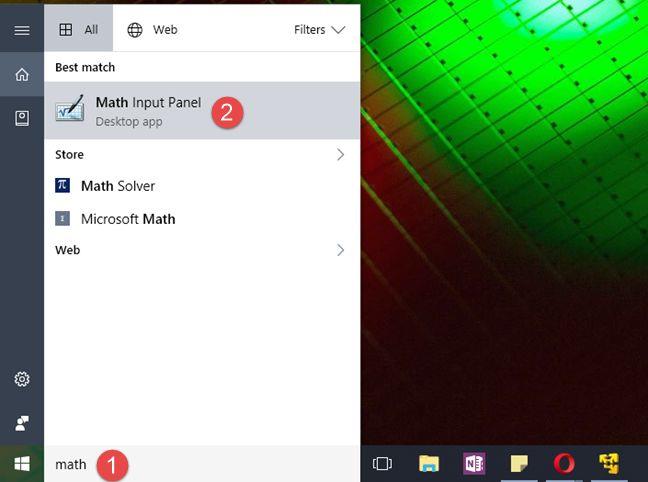
แผงป้อนข้อมูลคณิตศาสตร์ Windows
แน่นอน ถ้าคุณชอบคุยกับ Cortana คุณสามารถขอให้เธอดีๆ 🙂 ให้"เปิดแผงป้อนข้อมูลคณิตศาสตร์"ได้
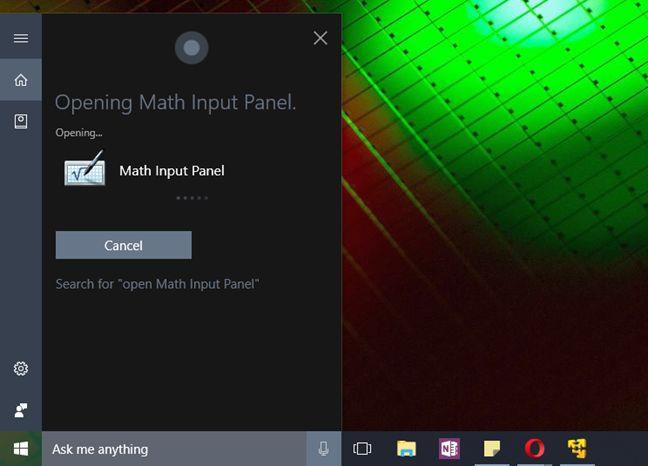
แผงป้อนข้อมูลคณิตศาสตร์ Windows
หากคุณเป็นนักอนุรักษนิยม คุณสามารถหาทางลัดสำหรับMath Input Panelในกลุ่มWindows AccessoriesจากStart Menu
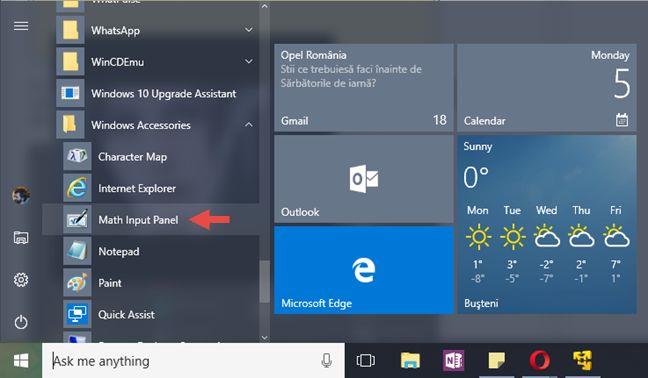
แผงป้อนข้อมูลคณิตศาสตร์ Windows
หากต้องการ คุณยังสามารถเลือกใช้ หน้าต่าง Run แบบเก่า เพื่อเปิดใช้Math Input Panel วิธีที่เร็วที่สุดในการเปิดRunคือการกดปุ่มWindows + Rบนแป้นพิมพ์ของคุณ ทำเช่นนั้น แล้วป้อนคำสั่งmipในช่องเปิด กดEnterหรือคลิก/แตะที่OKและแผงป้อนข้อมูลคณิตศาสตร์จะเปิดขึ้น
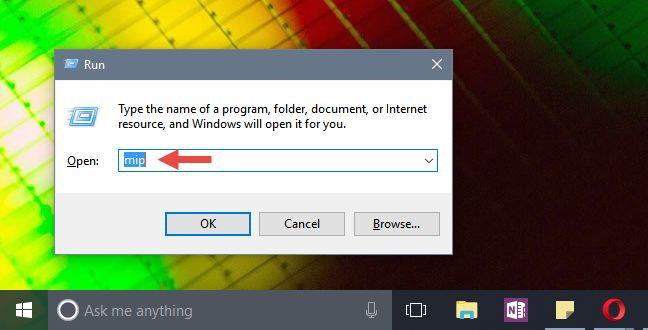
แผงป้อนข้อมูลคณิตศาสตร์ Windows
ไม่ว่าคุณจะเลือกใช้วิธีใด เมื่อเปิดใช้งานแผงป้อนข้อมูลคณิตศาสตร์ควรมีลักษณะดังนี้:
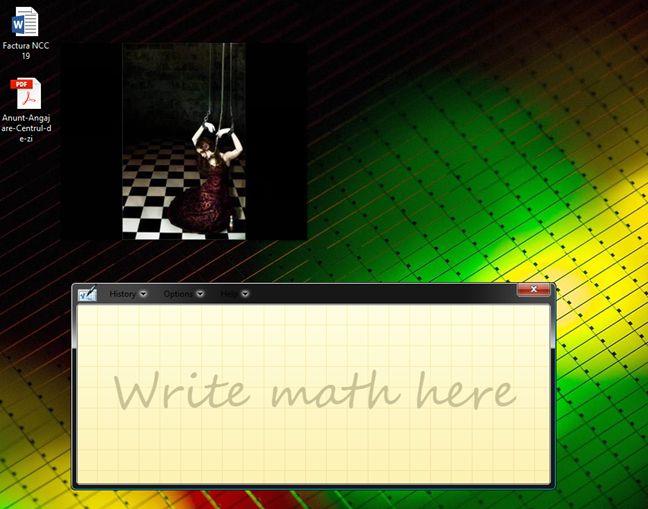
แผงป้อนข้อมูลคณิตศาสตร์ Windows
วิธีเปิดแผงป้อนข้อมูลคณิตศาสตร์ใน Windows 7
ใน Windows 7 คุณจะพบ Math Input Panel ได้โดยการเปิดเมนู Start และไปที่ All Programs -> Accessories -> Math Input Panel
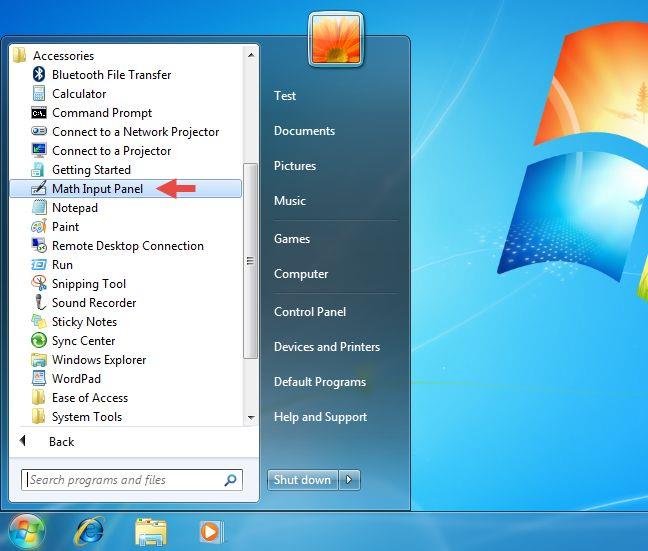
แผงป้อนข้อมูลคณิตศาสตร์ Windows
สำหรับผู้ที่ชอบบรรทัดคำสั่ง คุณสามารถเริ่มแอปพลิเคชันได้โดยการเรียกใช้ไฟล์ " C:Program FilesCommon FilesMicrosoft SharedInkmip.exe" เมื่อคุณเริ่มแอปพลิเคชัน คุณจะเห็นหน้าต่างคล้ายกับหน้าต่างด้านล่าง
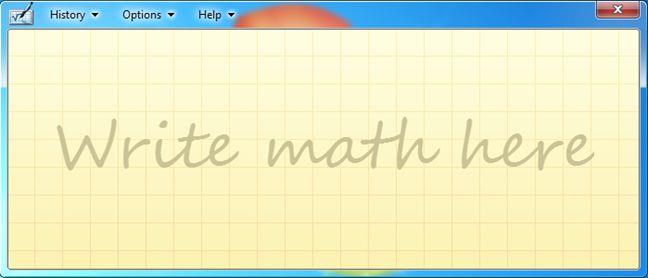
แผงป้อนข้อมูลคณิตศาสตร์ Windows
วิธีเปิดแผงป้อนข้อมูลคณิตศาสตร์ใน Windows 8.1
แผงป้อนข้อมูลคณิตศาสตร์มีลักษณะแตกต่างกันเล็กน้อยใน Windows 8.1 เมื่อเทียบกับ Windows 10 หรือ Windows 7 เนื่องจากขาดความโปร่งใสของอินเทอร์เฟซใน Windows 8.1 เมนูทั้งหมดมีตัวเลือกเหมือนกันและคุณสมบัติที่รวมไว้จะเหมือนกับใน Windows 10 และ 7
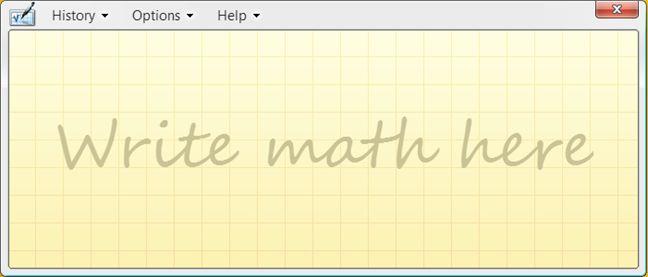
แผงป้อนข้อมูลคณิตศาสตร์ Windows
หากต้องการเปิดแผงป้อนข้อมูลคณิตศาสตร์ใน Windows 8.1 ก่อนอื่นให้สลับไปที่หน้าจอเริ่ม จากนั้นคลิกหรือกดเลือกปุ่มลูกศรเล็ก ๆ จากมุมล่างซ้ายของหน้าจอ
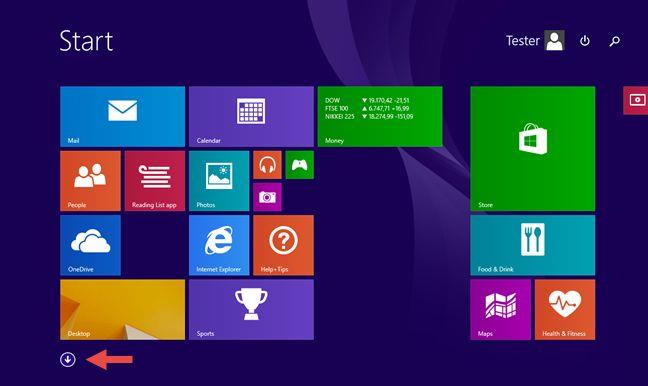
แผงป้อนข้อมูลคณิตศาสตร์ Windows
จากนั้นเลื่อนในแนวนอนจนกว่าคุณจะไปที่ส่วนอุปกรณ์เสริมของ Windows ในนั้น คุณจะพบทางลัดไปยังแผงป้อนข้อมูลคณิตศาสตร์
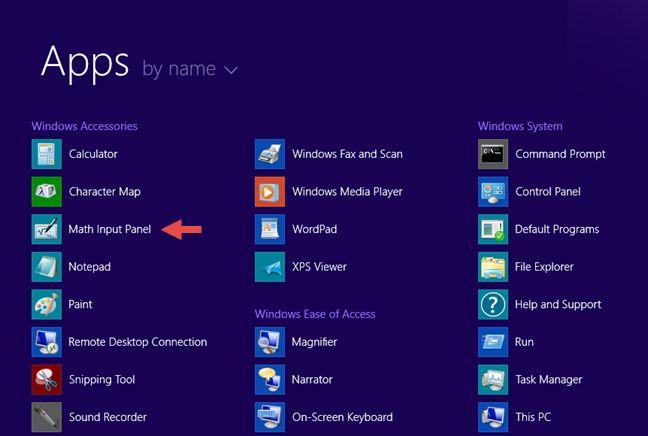
แผงป้อนข้อมูลคณิตศาสตร์ Windows
หรือคุณสามารถค้นหาคำว่า คณิตศาสตร์ ขณะอยู่บนหน้าจอเริ่ม จากนั้นคลิกหรือกดเลือกผลการค้นหาที่ต้องการ
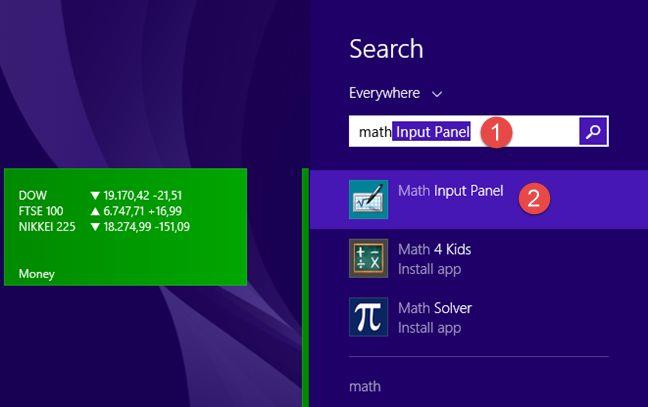
แผงป้อนข้อมูลคณิตศาสตร์ Windows
หมายเหตุ:แม้ว่าจะมีความแตกต่างของภาพเล็กน้อยเล็กน้อย แต่เวอร์ชันของ แอปพลิเคชัน Math Input Panelจาก Windows 10, Windows 8.1 และ Windows 7 ก็เหมือนกัน ดังนั้น ส่วนถัดไปของบทความนี้จะอ้างอิงถึงMath Input Panel อย่างง่ายๆ ไม่ว่าคุณจะใช้ระบบปฏิบัติการเวอร์ชันใดก็ตาม และเพื่อให้ง่ายขึ้น เราจะใช้ภาพหน้าจอที่ถ่ายใน Windows 10 เท่านั้น
วิธีใช้แผงป้อนข้อมูลคณิตศาสตร์
ตรงกลางของแผงป้อนข้อมูลคณิตศาสตร์ ซึ่งมีข้อความว่า "เขียนคณิตศาสตร์ที่นี่" ให้เริ่มเขียนสูตรทางคณิตศาสตร์ด้วยนิ้วหรือเมาส์ของคุณ เป็นต้น เมื่อคุณเริ่มเขียน คุณสามารถใช้เครื่องมือต่างๆ จากเมนูที่ปรากฏทางด้านขวาของหน้าต่างได้
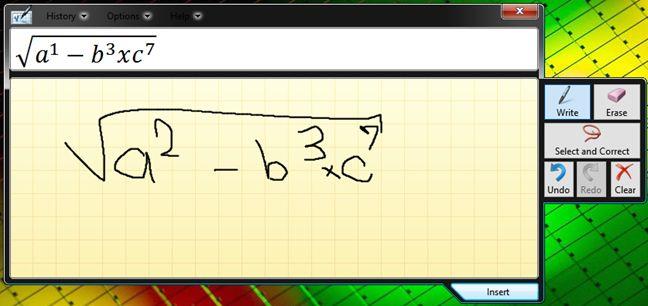
แผงป้อนข้อมูลคณิตศาสตร์ Windows
เมื่อเสร็จแล้ว ให้คลิกหรือแตะ แทรก และสูตรจะถูกวางโดยอัตโนมัติในเอกสารที่คุณต้องการใช้
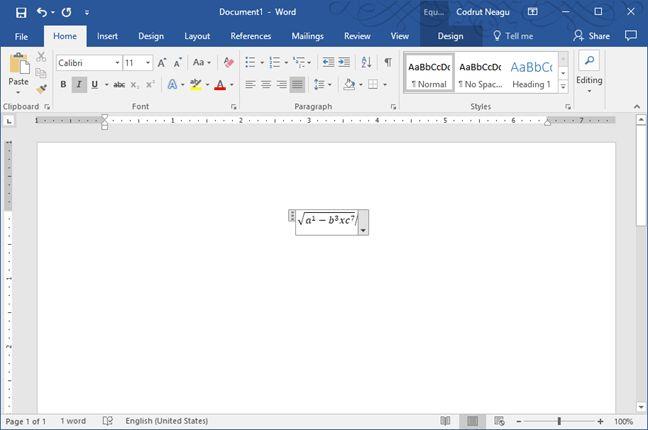
แผงป้อนข้อมูลคณิตศาสตร์ Windows
ถ้าสูตรไม่ได้ถูกคัดลอกโดยอัตโนมัติไปยังแอปพลิเคชันที่คุณต้องการแทรก ไม่ต้องกังวล ตามค่าเริ่มต้น แผงป้อนข้อมูลทางคณิตศาสตร์จะบันทึกสูตรในคลิปบอร์ด ใช้ Paste (CTRL + V) ในแอปพลิเคชันอื่นและจะถูกแทรกทันที
หากคุณเขียนสูตรหลายสูตรในเซสชันเดียว คุณสามารถย้อนกลับไปยังสูตรใดก็ได้โดยใช้เมนูประวัติ คลิกหรือกดเลือกที่ประวัติและเลือกสูตรก่อนหน้าที่คุณต้องการแก้ไขหรือแทรกอีกครั้งในเอกสาร
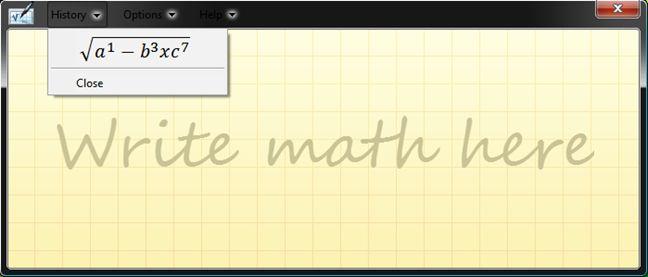
แผงป้อนข้อมูลคณิตศาสตร์ Windows
เมื่อโหลดสูตรโดยแผงป้อนข้อมูลทางคณิตศาสตร์แล้ว ให้แก้ไขหากต้องการ แล้วคลิกหรือแตะที่ส่วนแทรกเพื่อวางในเอกสารของคุณ
วิธีแก้ไขสูตร
เมื่อเขียนสูตร อย่าลังเลที่จะใช้เครื่องมือที่มีอยู่ทางด้านขวาของแอปพลิเคชัน หากคุณทำผิดพลาด คุณสามารถแก้ไขได้โดยใช้เครื่องมือลบ คลิกหรือกดเลือกเพื่อลบข้อผิดพลาด
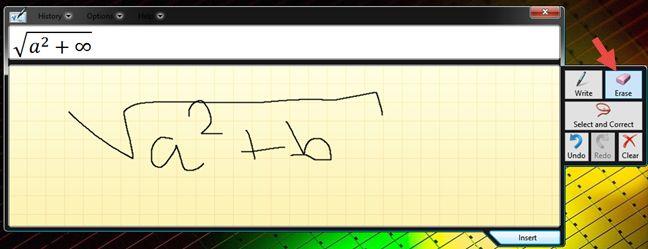
แผงป้อนข้อมูลคณิตศาสตร์ Windows
มีบางกรณีที่แผงป้อนข้อมูลทางคณิตศาสตร์ไม่รู้จักสิ่งที่คุณเขียนเป็นอย่างดี คุณสามารถแก้ไขวิธีตีความงานเขียนของคุณได้โดยคลิกหรือแตะที่ "เลือกและแก้ไข" จากนั้นเลือกอักขระที่คุณต้องการแก้ไข เมนูแบบเลื่อนลงพร้อมตัวเลือกการแก้ไขที่เป็นไปได้จะปรากฏขึ้น จากเมนูนั้น ให้เลือกการตีความที่ถูกต้องและเขียนต่อโดยคลิกหรือแตะที่เขียน
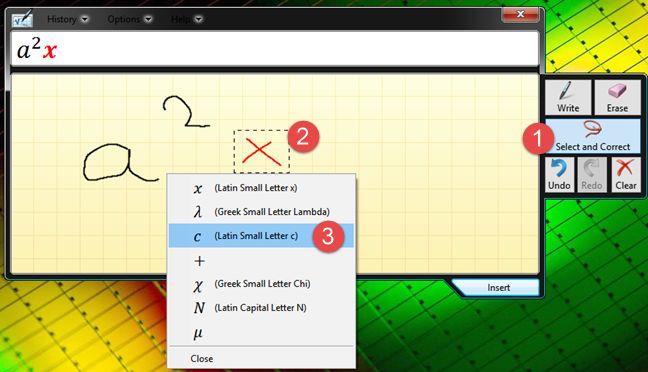
แผงป้อนข้อมูลคณิตศาสตร์ Windows
วิธีกำหนดค่าแผงป้อนข้อมูลคณิตศาสตร์
แผงป้อนข้อมูลคณิตศาสตร์ยังมีตัวเลือกการกำหนดค่าบางอย่างอีกด้วย สามารถเข้าถึงได้จากเมนูตัวเลือก ตัวเลือกต่างๆ สามารถอธิบายได้ด้วยตนเอง และให้คุณทำสิ่งต่างๆ ได้ เช่น เปลี่ยนตำแหน่งของปุ่ม การเปิดและปิดตาราง หรือแสดงปุ่มบนแป้นพิมพ์บนหน้าจอ
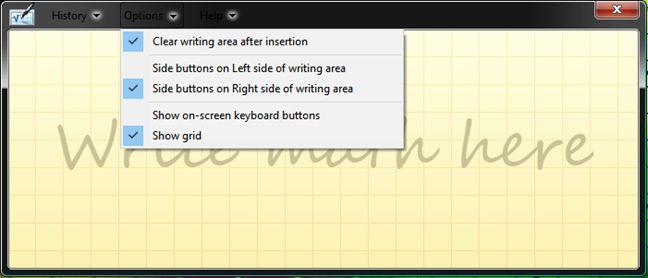
แผงป้อนข้อมูลคณิตศาสตร์ Windows
เลือกตัวเลือกที่คุณต้องการเปิดใช้งานและยกเลิกการเลือกตัวเลือกที่คุณไม่ต้องการ
บทสรุป
ดังที่คุณเห็นจากบทช่วยสอนนี้ Math Input Panel เป็นเครื่องมือที่ใช้งานง่ายและสะดวก ประโยชน์หลักคือช่วยให้กระบวนการทำงานกับสูตรทางคณิตศาสตร์เร็วขึ้น แทนที่จะใช้Microsoft Office Equation Editorและใช้เวลาพอสมควรในการแทรกและแก้ไขสูตรทางคณิตศาสตร์ คุณสามารถวาดมันใน Math Input Panel และแทรกลงในเอกสารใดก็ได้ที่คุณต้องการ หากคุณมีเคล็ดลับดีๆ หรือสถานการณ์การใช้งานสำหรับ Math Input Panel อย่าลังเลที่จะแบ่งปันในความคิดเห็นด้านล่าง
เชื่อมต่อตัวขยายช่วง TP-Link OneMesh Wi-Fi 6 กับเราเตอร์โดยใช้ WPS เว็บเบราว์เซอร์ หรือแอปมือถือ Thether
โควต้าดิสก์ใน Windows คืออะไร ทำไมพวกเขาถึงมีประโยชน์? วิธีการตั้งค่า? วิธีใช้งานเพื่อจำกัดพื้นที่เก็บข้อมูลของผู้ใช้แต่ละคน
ดูวิธีเปิด iPhone 11, iPhone 12 และ iPhone 13 วิธีปิด iPhone ของคุณ วิธีสไลด์เพื่อปิดเครื่อง iPhone ของคุณ
ดูวิธีใช้งานแบบไม่ระบุตัวตนใน Google Chrome, Mozilla Firefox, Microsoft Edge และ Opera วิธีเปิดการท่องเว็บแบบส่วนตัวในเบราว์เซอร์ทั้งหมด
วิธีใส่ Google Chrome แบบเต็มหน้าจอและเบราว์เซอร์อื่นๆ: Mozilla Firefox, Microsoft Edge และ Opera วิธีออกจากโหมดเต็มหน้าจอ
บัญชีผู้ใช้ Guest ใน Windows คืออะไร? มันทำอะไรได้บ้างและทำอะไรไม่ได้? จะเปิดใช้งานได้อย่างไรและใช้งานอย่างไร?
ทางลัดและวิธีการทั้งหมดที่คุณสามารถใช้เพื่อเริ่ม Task Scheduler ใน Windows 10, Windows 7 และ Windows 8.1 วิธีเริ่มแอปนี้ โดยใช้เมาส์ แป้นพิมพ์ หรือคำสั่ง
วิธีเชื่อมต่อกับเซิร์ฟเวอร์ FTP จาก Windows 10 โดยใช้ File Explorer เพื่อจัดการไฟล์และโฟลเดอร์บนเซิร์ฟเวอร์ FTP
เปลี่ยนสมาร์ทโฟน Android ของคุณให้เป็นเว็บแคมสำหรับพีซี Windows ของคุณ วิธีใช้แอพ DroidCam Wireless Webcam เพื่อจุดประสงค์นี้
เรียนรู้วิธีเปลี่ยน Subnet Mask ใน Windows 10 ผ่านแอปการตั้งค่า แผงควบคุม PowerShell หรืออินเทอร์เฟซของเราเตอร์
วิธีตั้งค่า Windows 10 ให้เปิดไฟล์ แอพ โฟลเดอร์ และรายการอื่นๆ ได้ด้วยคลิกเดียว วิธีคลิกเมาส์เพียงครั้งเดียวแทนการดับเบิลคลิก
วิธีพิมพ์ภาพขนาดใหญ่ (เช่น โปสเตอร์) ในหลาย ๆ หน้าโดยใช้ Paint จาก Windows 10
เรียนรู้วิธีซูมเข้าและซูมออกใน Google Chrome, Microsoft Edge, Mozilla Firefox และ Opera เพื่อปรับปรุงประสบการณ์การอ่าน
วิธีใช้แท็บรายละเอียดในตัวจัดการงานเพื่อจัดการกระบวนการที่ทำงานอยู่ สิ้นสุดกระบวนการ กำหนดลำดับความสำคัญ สร้างดัมพ์หน่วยความจำ หรือจำลองเสมือน
วิธีการเข้าถึงไดรฟ์ BitLocker USB เมื่อคุณลืมรหัสผ่าน พร้อมเคล็ดลับในการจัดการคีย์การกู้คืน
หากคุณไม่จำเป็นต้องใช้ Galaxy AI บนโทรศัพท์ Samsung ของคุณอีกต่อไป คุณสามารถปิดได้ด้วยการใช้งานที่เรียบง่ายมาก ต่อไปนี้เป็นคำแนะนำสำหรับการปิด Galaxy AI บนโทรศัพท์ Samsung
หากคุณไม่จำเป็นต้องใช้ตัวละคร AI ใดๆ บน Instagram คุณก็สามารถลบมันออกได้อย่างรวดเร็วเช่นกัน นี่คือคำแนะนำในการลบตัวละคร AI จาก Instagram
สัญลักษณ์เดลต้าใน Excel หรือที่เรียกว่าสัญลักษณ์สามเหลี่ยมใน Excel ถูกใช้มากในตารางข้อมูลสถิติ โดยแสดงจำนวนที่เพิ่มขึ้นหรือลดลงหรือข้อมูลใดๆ ตามที่ผู้ใช้ต้องการ
ผู้ใช้ยังสามารถปรับแต่งเพื่อปิดหน่วยความจำ ChatGPT ได้ทุกเมื่อที่ต้องการ ทั้งบนเวอร์ชันมือถือและคอมพิวเตอร์ ต่อไปนี้เป็นคำแนะนำสำหรับการปิดการใช้งานที่จัดเก็บ ChatGPT
ตามค่าเริ่มต้น Windows Update จะตรวจหาการอัปเดตโดยอัตโนมัติ และคุณยังสามารถดูได้ว่ามีการอัปเดตครั้งล่าสุดเมื่อใดได้อีกด้วย ต่อไปนี้เป็นคำแนะนำเกี่ยวกับวิธีดูว่า Windows อัปเดตครั้งล่าสุดเมื่อใด
โดยพื้นฐานแล้วการดำเนินการเพื่อลบ eSIM บน iPhone ก็ง่ายสำหรับเราที่จะทำตามเช่นกัน ต่อไปนี้เป็นคำแนะนำในการถอด eSIM บน iPhone
นอกจากการบันทึก Live Photos เป็นวิดีโอบน iPhone แล้ว ผู้ใช้ยังสามารถแปลง Live Photos เป็น Boomerang บน iPhone ได้อย่างง่ายดายอีกด้วย
หลายๆ แอปจะเปิดใช้งาน SharePlay โดยอัตโนมัติเมื่อคุณใช้ FaceTime ซึ่งอาจทำให้คุณกดปุ่มผิดโดยไม่ได้ตั้งใจและทำลายการสนทนาทางวิดีโอที่คุณกำลังทำอยู่ได้
เมื่อคุณเปิดใช้งานคลิกเพื่อดำเนินการ ฟีเจอร์จะทำงานและทำความเข้าใจข้อความหรือรูปภาพที่คุณคลิก จากนั้นจึงตัดสินใจดำเนินการตามบริบทที่เกี่ยวข้อง
การเปิดไฟแบ็คไลท์คีย์บอร์ดจะทำให้คีย์บอร์ดเรืองแสง ซึ่งมีประโยชน์เมื่อใช้งานในสภาวะแสงน้อย หรือทำให้มุมเล่นเกมของคุณดูเท่ขึ้น มี 4 วิธีในการเปิดไฟคีย์บอร์ดแล็ปท็อปให้คุณเลือกได้ด้านล่าง
มีหลายวิธีในการเข้าสู่ Safe Mode ใน Windows 10 ในกรณีที่คุณไม่สามารถเข้าสู่ Windows และเข้าสู่ระบบได้ หากต้องการเข้าสู่ Safe Mode Windows 10 ขณะเริ่มต้นคอมพิวเตอร์ โปรดดูบทความด้านล่างจาก WebTech360
ปัจจุบัน Grok AI ได้ขยายเครื่องสร้างภาพด้วย AI เพื่อเปลี่ยนรูปถ่ายส่วนตัวให้กลายเป็นสไตล์ใหม่ ๆ เช่น การสร้างภาพสไตล์ Studio Ghibli ด้วยภาพยนตร์แอนิเมชั่นชื่อดัง
Google One AI Premium เสนอการทดลองใช้ฟรี 1 เดือนให้ผู้ใช้สมัครและสัมผัสกับฟีเจอร์อัปเกรดมากมาย เช่น ผู้ช่วย Gemini Advanced
ตั้งแต่ iOS 18.4 เป็นต้นไป Apple อนุญาตให้ผู้ใช้ตัดสินใจได้ว่าจะแสดงการค้นหาล่าสุดใน Safari หรือไม่
Windows 11 ได้รวมโปรแกรมแก้ไขวิดีโอ Clipchamp ไว้ใน Snipping Tool เพื่อให้ผู้ใช้สามารถแก้ไขวิดีโอตามที่ต้องการได้ โดยไม่ต้องใช้แอปพลิเคชันอื่น




























